안녕하세요. 이번에 알아볼 것은 아이패드 초기화 방법이에요. 아이패드를 오래 썼거나, 중고로 팔거나, 새롭게 시작하고 싶을 때 꼭 필요한 과정이죠. 어렵게 느껴질 수도 있지만, 실제로는 몇 번만 누르면 금방 끝낼 수 있어요. 오늘은 아이패드를 아주 쉽게 초기화하는 방법을 하나씩 알려드릴게요.
중요한 데이터 백업
초기화를 하면 사진, 앱, 연락처 등 모든 데이터가 사라져요. 그래서 먼저 중요한 자료는 iCloud나 컴퓨터에 꼭 백업해 주세요.
설정에서 단계별로 진행
아이패드에서 설정 앱을 열어요. 왼쪽 메뉴에서 일반을 눌러요. 아래로 내려가서 전송 또는 iPad 재설정을 선택해요. 모든 콘텐츠 및 설정 지우기를 눌러요. 계속 버튼을 누르고, 암호(6자리)를 입력해요. iCloud 백업을 할지 물어보면, 필요하면 백업하고 아니면 백업 건너뛰기를 눌러요. 마지막으로 iPad 지우기를 누르면 초기화가 시작돼요.
중고 판매나 반품 전 필수!
아이패드를 다른 사람에게 줄 때는 꼭 Apple ID(애플 계정)에서 로그아웃해야 해요. 설정에서 맨 위에 있는 계정 이름을 누르고, 아래쪽에 있는 로그아웃을 선택하면 돼요.





 컴퓨터와 아이튠즈 사용
컴퓨터와 아이튠즈 사용
만약 비밀번호를 몰라서 아이패드에 못 들어간다면, 컴퓨터에 아이튠즈(iTunes)를 설치하고 아이패드를 연결해요. 그리고 DFU(복구) 모드로 진입해서 복원을 선택하면 강제로 초기화할 수 있어요. 이때도 데이터는 모두 지워져요.
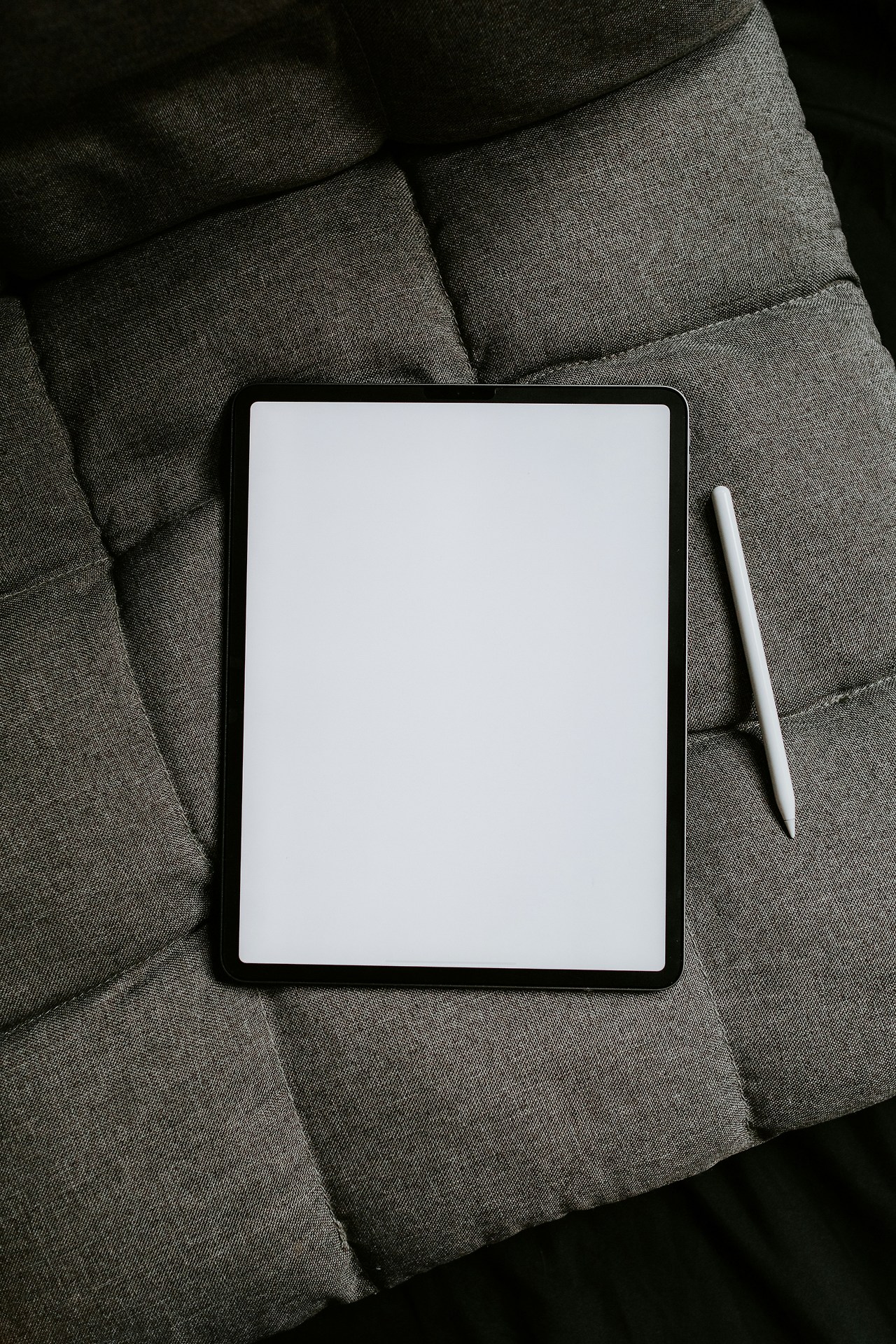




 Q. 초기화하면 내 사진도 다 없어지나요?
Q. 초기화하면 내 사진도 다 없어지나요?
A. 네, 모든 사진, 앱, 데이터가 다 삭제돼요. 꼭 백업을 먼저 해주세요.
Q. 초기화하는 데 얼마나 걸려요?
A. 보통 5~10분 정도면 끝나요.
Q. 중고로 팔 때 꼭 초기화해야 하나요?
A. 네, 개인정보 보호를 위해 꼭 초기화하세요.
Q. 초기화 전에 꼭 해야 할 일은?
A. 데이터 백업과 계정 로그아웃이에요.
Q. Apple ID 로그아웃은 어떻게 해요?
A. 설정에서 맨 위에 계정 이름을 누르고, 로그아웃을 선택하세요.
Q. 비밀번호를 잊었는데 초기화할 수 있나요?
A. 네, 컴퓨터와 아이튠즈를 이용하면 할 수 있어요.
Q. 초기화하면 앱도 다 지워지나요?
A. 네, 설치한 모든 앱이 삭제돼요.
Q. 초기화 후 바로 사용할 수 있나요?
A. 네, 초기화가 끝나면 새 아이패드처럼 처음부터 설정할 수 있어요.
Q. 초기화할 때 인터넷이 꼭 필요해요?
A. 네, iCloud 백업이나 계정 로그아웃을 위해서는 인터넷 연결이 필요해요.
Q. 초기화가 안 될 때는 어떻게 해요?
A. 비밀번호를 모르면 컴퓨터와 아이튠즈로 강제로 초기화할 수 있어요.





 그럼 여기까지 아이패드 초기화 방법을 알아봤습니다. 중요한 자료는 꼭 백업하고, 계정 로그아웃도 잊지 마세요. 중고로 팔거나 새롭게 시작할 때 이 방법을 따라 하면 안전하게 초기화할 수 있어요. 어렵지 않으니 차근차근 따라 해보세요. 궁금한 점이 있으면 언제든지 다시 확인해도 좋아요. 모두 개인정보 잘 지키고, 새롭게 아이패드를 시작해 보세요!
그럼 여기까지 아이패드 초기화 방법을 알아봤습니다. 중요한 자료는 꼭 백업하고, 계정 로그아웃도 잊지 마세요. 중고로 팔거나 새롭게 시작할 때 이 방법을 따라 하면 안전하게 초기화할 수 있어요. 어렵지 않으니 차근차근 따라 해보세요. 궁금한 점이 있으면 언제든지 다시 확인해도 좋아요. 모두 개인정보 잘 지키고, 새롭게 아이패드를 시작해 보세요!
아이패드 초기화 준비하기
초기화를 하면 사진, 앱, 연락처 등 모든 데이터가 사라져요. 그래서 먼저 중요한 자료는 iCloud나 컴퓨터에 꼭 백업해 주세요.
아이패드에서 초기화하는 방법
계정 로그아웃 꼭 하기
아이패드를 다른 사람에게 줄 때는 꼭 Apple ID(애플 계정)에서 로그아웃해야 해요. 설정에서 맨 위에 있는 계정 이름을 누르고, 아래쪽에 있는 로그아웃을 선택하면 돼요.
비밀번호를 모를 때 초기화 방법






만약 비밀번호를 몰라서 아이패드에 못 들어간다면, 컴퓨터에 아이튠즈(iTunes)를 설치하고 아이패드를 연결해요. 그리고 DFU(복구) 모드로 진입해서 복원을 선택하면 강제로 초기화할 수 있어요. 이때도 데이터는 모두 지워져요.
QnA
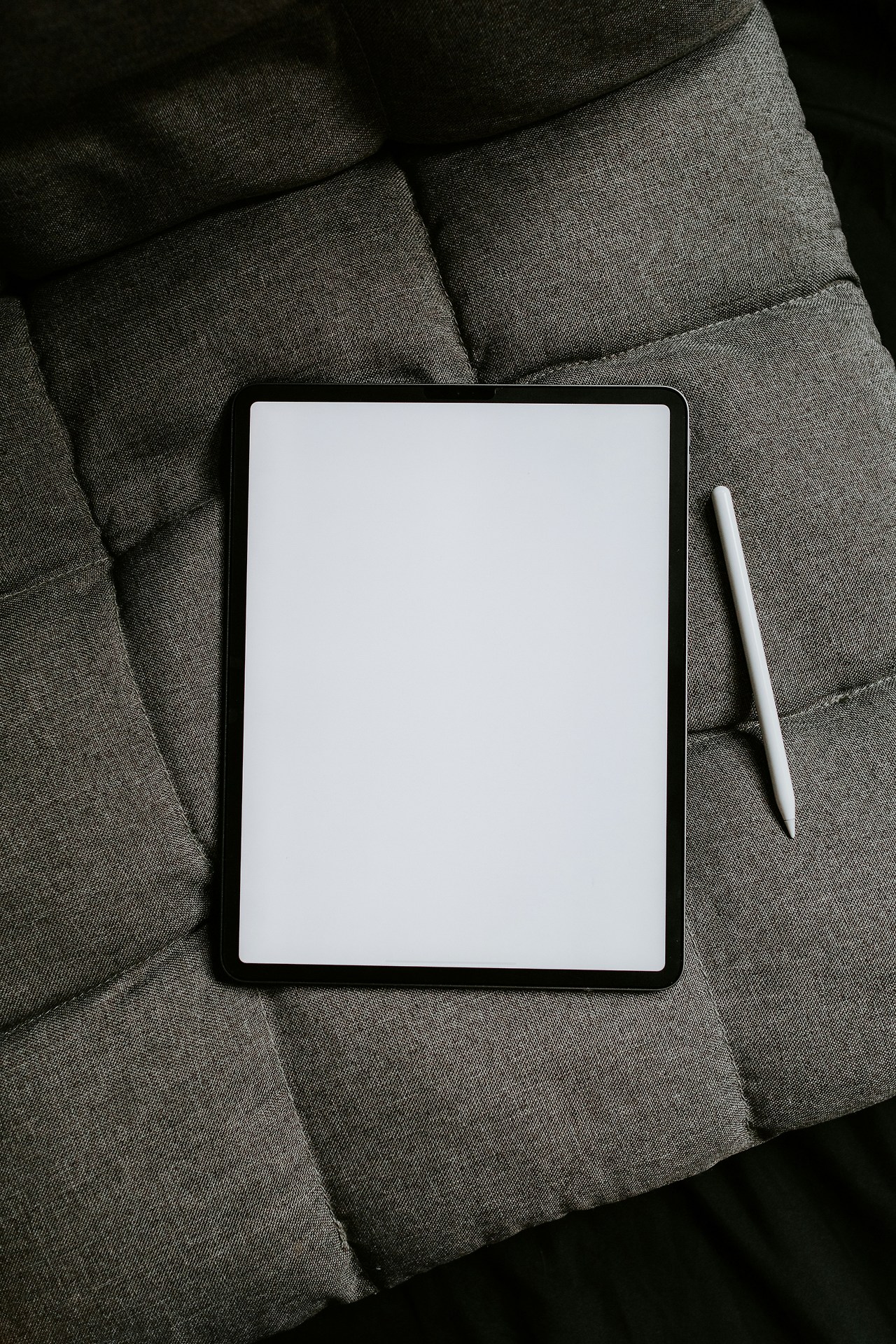





A. 네, 모든 사진, 앱, 데이터가 다 삭제돼요. 꼭 백업을 먼저 해주세요.
Q. 초기화하는 데 얼마나 걸려요?
A. 보통 5~10분 정도면 끝나요.
Q. 중고로 팔 때 꼭 초기화해야 하나요?
A. 네, 개인정보 보호를 위해 꼭 초기화하세요.
Q. 초기화 전에 꼭 해야 할 일은?
A. 데이터 백업과 계정 로그아웃이에요.
Q. Apple ID 로그아웃은 어떻게 해요?
A. 설정에서 맨 위에 계정 이름을 누르고, 로그아웃을 선택하세요.
Q. 비밀번호를 잊었는데 초기화할 수 있나요?
A. 네, 컴퓨터와 아이튠즈를 이용하면 할 수 있어요.
Q. 초기화하면 앱도 다 지워지나요?
A. 네, 설치한 모든 앱이 삭제돼요.
Q. 초기화 후 바로 사용할 수 있나요?
A. 네, 초기화가 끝나면 새 아이패드처럼 처음부터 설정할 수 있어요.
Q. 초기화할 때 인터넷이 꼭 필요해요?
A. 네, iCloud 백업이나 계정 로그아웃을 위해서는 인터넷 연결이 필요해요.
Q. 초기화가 안 될 때는 어떻게 해요?
A. 비밀번호를 모르면 컴퓨터와 아이튠즈로 강제로 초기화할 수 있어요.
결론





